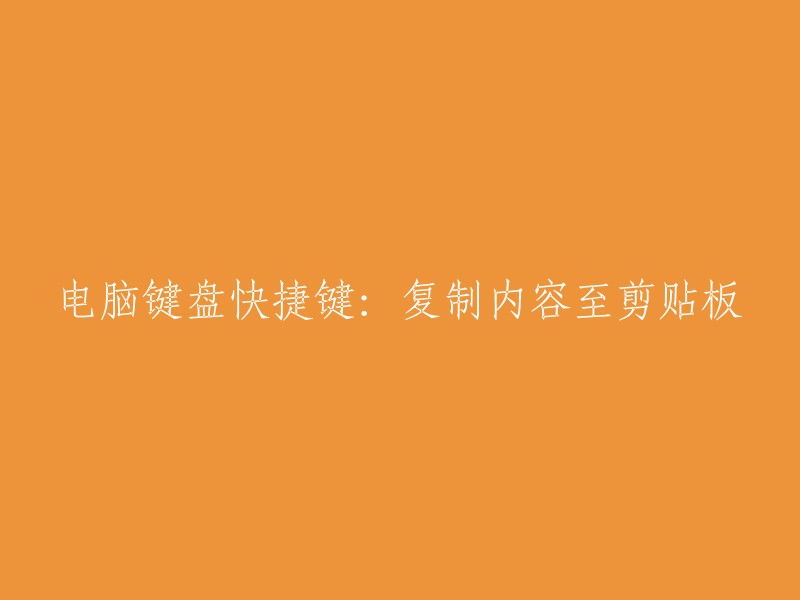复制和粘贴是计算机使用中的基本操作。复制是指将选定的内容复制到剪贴板中,而粘贴则是将剪贴板中的内容插入到指定位置。剪贴板是一个临时存储区域,可以保存文本、图像或其他类型的数据。通过复制和粘贴,我们可以轻松地在不同的位置或不同的文档之间移动和重复内容。
以下是在Windows系统中复制和粘贴的步骤:
1. 选中您想要复制的内容。
2. 右键点击选中的内容,在弹出的菜单中选择“复制”,或者直接按下快捷键“Ctrl + C”。
3. 移动到您想要粘贴内容的位置,再次右键点击并选择“粘贴”,或者按下快捷键“Ctrl + V”。
以下是在Mac系统中复制和粘贴的步骤:
1. 选中您想要复制的内容。
2. 右键点击选中的内容,在弹出的菜单中选择“复制”,或者使用快捷键“Command + C”。
3. 移动到目标位置,右键点击并选择“粘贴”,或者按下快捷键“Command + V”。
以下是在智能手机和平板电脑上复制和粘贴的步骤:
1. 长按您想要复制的文本,直到出现选择工具。调整选择范围后,点击“复制”选项。
2. 长按您想要粘贴的位置,直到出现“粘贴”选项,点击即可。
复制和粘贴在日常生活和工作中有着广泛的应用,以下是一些常见的场景:
1. 文本编辑 (Text Editing)
在文本编辑软件中,我们经常需要复制和粘贴段落、句子或单词。这可以帮助我们快速整理和修改文档内容。
2. 网页浏览 (Web Browsing)
在浏览器中,用户可以轻松复制网页上的文本或图像,并将其粘贴到其他地方,例如电子邮件、社交媒体或文档中。
3. 数据处理 (Data Processing)
在电子表格软件中,用户可以复制单元格中的数据,并将其粘贴到其他单元格中,这对于数据分析和报告制作非常有帮助。
4. 编程 (Programming)
程序员在编写代码时,常常需要复制和粘贴代码段,以提高编程效率,减少重复工作。
常见问题及解决方案 (Common Issues and Solutions)
尽管复制和粘贴操作非常简单,但在使用过程中,用户可能会遇到一些常见问题。以下是一些常见问题及其解决方案:
1. 剪贴板为空 (Clipboard is Empty)
有时用户会发现粘贴操作没有任何效果,可能是因为剪贴板为空。此时,您需要重新执行复制操作,确保选中的内容已成功复制到剪贴板中。
2. 格式丢失 (Formatting Loss)
在某些情况下,粘贴的内容可能会失去原有的格式。这通常发生在将文本从一个应用程序粘贴到另一个应用程序时。为了解决这个问题,您可以尝试使用“粘贴为纯文本”的选项,或者在目标应用程序中调整格式设置。
3. 无法粘贴 (Unable to Paste)
如果您发现无法进行粘贴操作,可能是由于软件的限制或剪贴板的错误。您可以尝试重启应用程序,或者使用系统的剪贴板管理工具来查看剪贴板的内容。
4. 复制多个项目 (Copying Multiple Items)
在某些情况下,用户可能希望复制多个项目并在需要时粘贴。为此,您可以使用剪贴板管理工具,这些工具可以帮助您保存多个剪贴板内容,并在需要时选择粘贴。
复制和粘贴的技巧 (Tips for Copying and Pasting)
为了更高效地使用复制和粘贴功能,以下是一些实用的技巧:
1. 使用快捷键 (Use Keyboard Shortcuts)
2. 选择性粘贴 (Selective Pasting)
3. 撤销重复项 (Undo Repeated Items)
熟练掌握快捷键对于提高工作效率至关重要,其中包括“Ctrl + C”(复制)和“Ctrl + V”(粘贴)。除此之外,您还可以使用“Ctrl + X”来进行剪切操作。以下是一些建议,帮助您更好地运用这些快捷键来提高工作效率:
1. 学会使用粘贴选项:在某些应用程序中,粘贴选项可以让您选择如何粘贴内容,例如保留格式、仅粘贴文本等。了解这些选项可以帮助您更好地控制粘贴的结果。
2. 使用剪贴板管理工具:如果您经常需要复制和粘贴多个项目,可以考虑使用剪贴板管理工具。这些工具可以帮助您保存多个剪贴板内容,并在需要时快速访问。
3. 定期清理剪贴板:为了保持剪贴板的整洁,建议定期清理不再需要的剪贴板内容。这可以避免混淆和错误粘贴。
总之,复制和粘贴是现代计算机操作中不可或缺的基本技能。无论您是在工作、学习还是日常生活中,掌握这一技能都将极大地提高您的效率。通过本文的介绍,相信您对复制和粘贴的操作步骤、应用场景、常见问题及其解决方案有了更深入的了解。希望您能在今后的使用中灵活运用这些技巧,提升您的工作效率。来源:http://js315.com.cn/zcjh/203450.html